Tõrge Turvaline ühendus ebaõnnestus, võib ilmuda siis, kui Firefox üritab pääseda juurde aadressile „www.hotmail.com”, „login.live.com” või mõnele muule turvalisele veebisaidile (URL algab tähega „ https://"), mis üritab teie arvuti ja veebisaidi vahelist ühendust kindlustada.
Turvaline ühendus ebaõnnestus - Firefox:
"Ühenduse loomisel saidiga mail.live.com ilmnes viga. OCSP vastuses on kehtetu OCSP allkirjastamise sertifikaat. Veakood: SEC_ERROR_OCSP_INVALID_SIGNING_CERT
Lehte, mida proovite vaadata, ei saa kuvada, kuna vastuvõetud andmete autentsust ei õnnestunud kontrollida.
Võtke ühendust veebisaidi omanikega, et neid sellest probleemist teavitada."
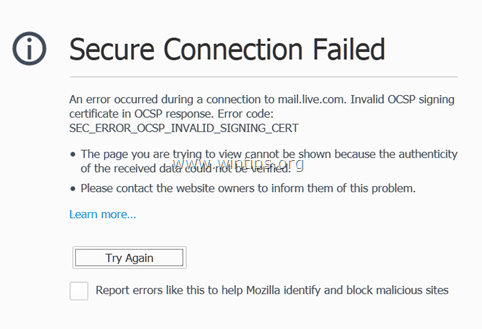
See õpetus sisaldab mitut meetodit Firefoxi veebibrauseri vea "Turvaline ühendus ebaõnnestus" tõrkeotsinguks.
Turvalise ühenduse parandamine Firefoxis ebaõnnestus.
Enne allpool nimetatud lahenduste juurde asumist proovige Firefoxis probleemi "Turvaline ühendus ebaõnnestus" lahendamiseks järgmist.
1. Veenduge, et teie kuupäeva ja kellaaja seaded on õiged. Et seda teha:
1. Klõpsake nuppu Päev ja aeg ikooni paremas alanurgas.
2. Avanevas aknas klõpsake nuppu Muutke kuupäeva ja kellaaja seadeid.
3. Vajutage nuppu Muutke kuupäeva ja kellaaega link veendumaks, et olete oma arvutis seadistanud õige kuupäeva/kellaaja/aasta.
4. Kui olete kuupäeva/kellaaja määramise lõpetanud, vajutage Muutke ajavööndit et teil oleks õige ajavöönd.
5. Taaskäivita arvutisse ja proovige seejärel pääseda juurde HTTPS-i veebisaidile, mis põhjustab Firefoxi tõrketeate "Turvaline ühendus ebaõnnestumine".
2. Veenduge, et olete installinud Hoolduspakett 3 kui kasutate Windows XP-d või Hoolduspakett 2 (32 bit, 64-bitine), kui kasutate operatsioonisüsteemi Windows 2003. Et tagada, et:
1. Paremklõpsake ikooni Arvuti ikooni ja valige Omadused.
2. Under Süsteem tekstisildil, peaksite nägema, milline Service Packi väljaanne (number) on teie arvutisse installitud.
3. Värskendage Firefox uusimale versioonile.
1. meetod: kontrollige oma arvutit viiruste ja pahavara suhtes.
Kõigepealt veenduge, et teie arvuti oleks 100% puhas kahjulikest programmidest, nagu juurkomplektid, pahavara või viirused. Selle ülesande täitmiseks järgige selle juhiseid Kiire pahavara skannimise ja eemaldamise juhend.
Pärast arvuti kontrollimist/viirustest puhastamist proovige pääseda juurde HTTPS-i saitidele. Kui "Turvaline ühendus ebaõnnestus" probleem püsib, seejärel jätkake järgmise meetodiga.
2. meetod. Keela Firefoxi laiendused.
Teine lahendus Firefoxi vea "Turvaline ühendus ebaõnnestus" parandamiseks on installitud Firefoxi laienduste keelamine. Et seda teha:
<1. Firefoxi menüüst  , klõpsake Lisandmoodulid
, klõpsake Lisandmoodulid  .
.
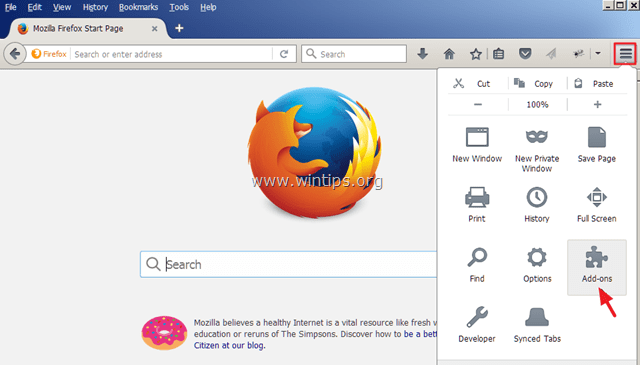
2.Keela kõik Lisandmoodulid ja siis Taaskäivita Firefox.
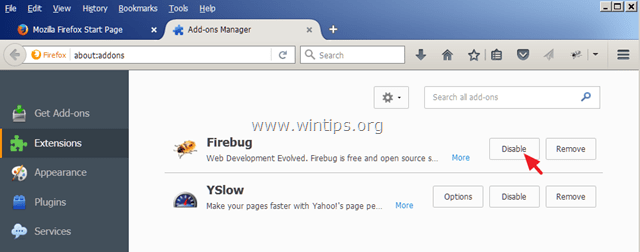
3. Pärast Firefoxi taaskäivitamist proovige pääseda HTTPS-i saidile, mis põhjustab probleemi "Turvaline ühendus ebaõnnestus".
4. Kui probleem on lahenenud, lubage ükshaaval keelatud lisandmoodulid (ja taaskäivitage Firefox), kuni saate teada, milline laiendus põhjustab probleemi "Turvaline ühendus ebaõnnestus".
3. meetod. Lähtestage Firefoxi vaikeseaded
Järgmine lahendus Firefoxi vea "Turvaline ühendus ebaõnnestus" lahendamiseks on Firefoxi vaikeseadete lähtestamine. *
* Märge: See protseduur eemaldab Firefoxist kõik lisandmoodulid ja kohandused. Firefoxi järjehoidjad jäetakse alles.
1. Firefoxi menüüst  , klõpsake nuppu Abi
, klõpsake nuppu Abi  ikooni.
ikooni.
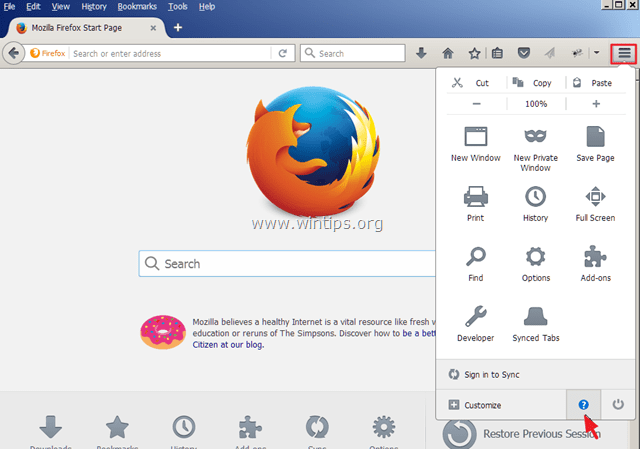
2. Vali Teave veaotsingu kohta
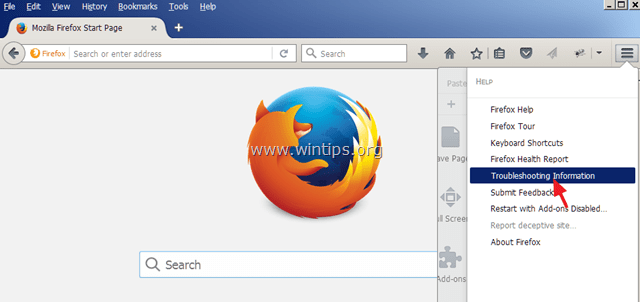
3. Seejärel vajutage nuppu Värskendage Firefoxi nuppu lähtestage Firefox vaikeolekusse.
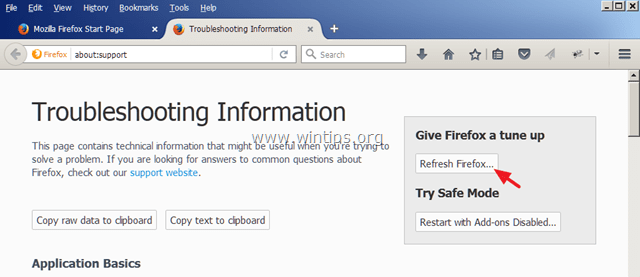
4. Vajutage Värskendage Firefoxi uuesti.
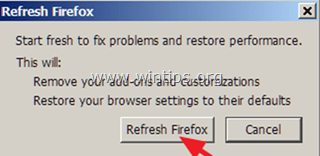
5. Pärast Firefoxi taaskäivitamist proovige uuesti HTTPS-i saidile juurde pääseda.
4. meetod: keelake viirusetõrje/tulemüür.
Kui kasutate viirusetõrjet või tulemüüri, mis kaitseb teid Interneti-liikluse eest, proovige Interneti (veebi) kaitse keelata või oma turbetarkvara täielikult desinstallida.
Näiteks:
– Kui kasutate AVAST viirusetõrje, seejärel minge lehele Seaded > Aktiivne kaitse > Web Shield > Kohanda ja Tühjendage märge the Luba HTTPS-i skannimine kasti.
– Kui kasutate ESET, siis tuli Seadistamine > Täpsem häälestus > Laiendage veebi ja e-posti ja vali SSL-protokoll > Ärge skannige SSL-protokolli.
5. meetod. Määrake ajutiselt OCP klammerdamine väärtusele Väär
Online Certificate Status Protocol (OCSP) klammerdamine on uus mehhanism, mille abil sait saab edastada külastajatele sertifikaadi tühistamise teavet privaatsust säilitaval ja skaleeritaval viisil. Tundub, et mõned veebisaidid pole selle uue funktsiooni jaoks veel täielikult värskendatud, nii et võite proovida seada eelistuse "security.ssl.enable_ocsp_stapling" ajutiselt väärtusele "false". Et seda teha:
1. Tippige Firefoxi aadressiribale: umbes: config & vajutage Sisenema.
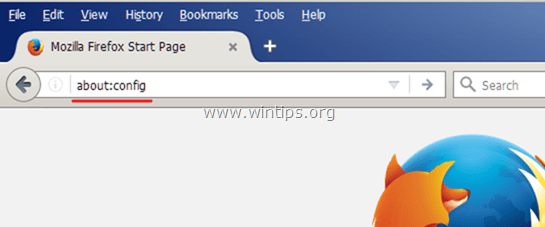
2. Järgmisel ekraanil valige Ma olen ettevaatlik, ma luban!
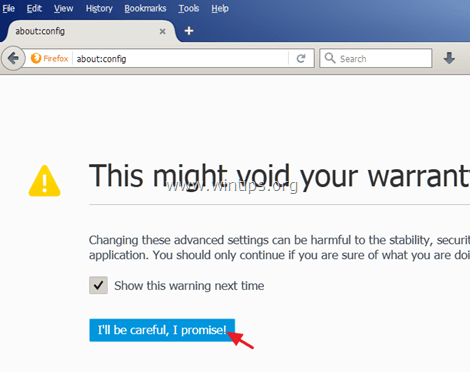
3. Topeltklõpsake security.ssl.enable_ocsp_stapling eelistus selle väärtust muuta tõsi juurde vale.
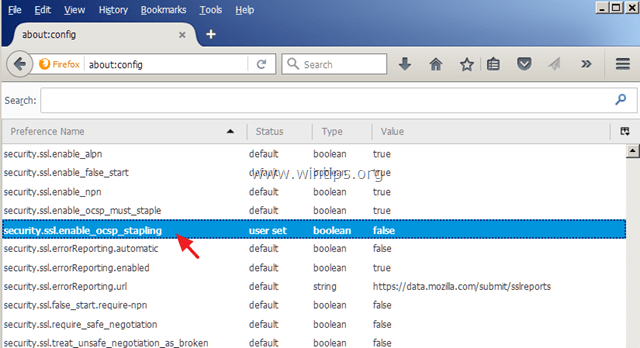
4.Taaskäivita Firefox.
5. Proovige uuesti HTTPS-i saitidele juurde pääseda. *
* Märge: Mõne päeva pärast seadke "security.ssl.enable_ocsp_stapling" väärtust tõsi uuesti ja vaadake, kas HTTPS-i veebisaiti on värskendatud ja probleem lahendatud.
See on kõik! Andke mulle teada, kas see juhend on teid aidanud, jättes oma kogemuse kohta kommentaari. Palun meeldige ja jagage seda juhendit, et teisi aidata.